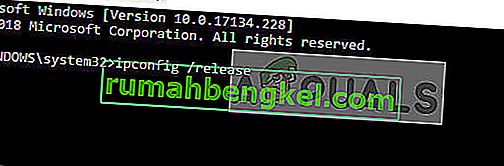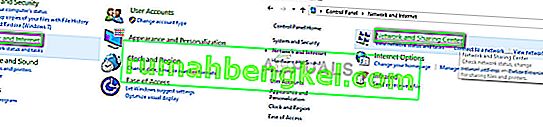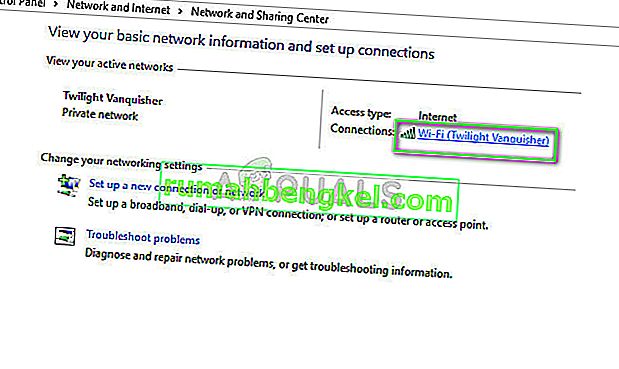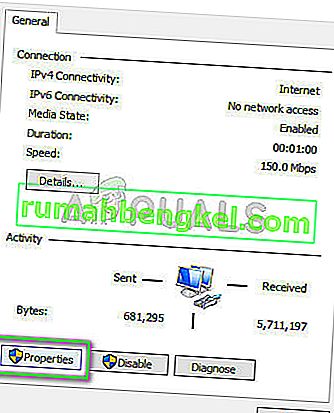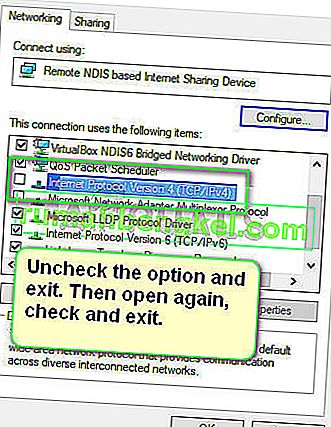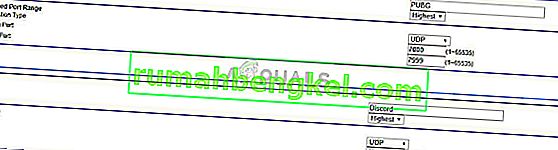Так как EA сказал, что жанр Battle Royale больше не является прибыльным, жанр достиг своего пика. Особенно PUBG и Fortnite на разных платформах. Однако, хотя поле битвы PlayerUnknown находится вне бета-фазы и является метрической тонной веселья, у него много проблем. В последнее время наше внимание привлекла ошибка « Обнаружена задержка в сети », которая блокирует игрока на месте.
Это, в некоторой степени, часть механизма защиты от мошенничества, который предотвращает переключение задержки. Тем не менее, мы уверены, что большинство затронутых пользователей не обманывают, а скорее имеют проблемы с подключением, либо игра их подводит. Для этой цели мы заручились поддержкой вашей проблемы. Не забудьте проверить их ниже.
Как исправить ошибку PUBG «Обнаружена задержка сети» в Windows 10
- Проверьте вашу связь
- Твик брандмауэр и антивирус
- Отключить фоновые приложения
- Обновление драйверов
- Проверьте целостность игры
- Уменьшите частоту обновления монитора
- Обновить игру
- Переустановите игру
1: Проверьте ваше соединение
Теперь в сообществе PUBG есть разделение по этому вопросу. С одной стороны, у нас есть прилив, который убедительно свидетельствует о том, что проблема является индивидуальной, а не распространенной проблемой, которую мы можем связать с Bluehole и их серверами. С другой стороны, есть пользователи, которые уверены, что виноваты именно серверы Bluehole. Мы можем согласиться с тем, что истина в середине. В любом случае, важно тщательно проверить ваше соединение и закрыть все отверстия на вашем конце.
- Читайте также : PUBG Xbox One обновление исправляет сбои и проблемы с перемещением персонажа
Вот некоторые вещи, которые вы можете сделать, чтобы избежать сетевых задержек и улучшить игровой процесс, связанный с подключением:
-
- Всегда используйте проводное соединение. Старайтесь не использовать беспроводную связь во время игр любой ценой, поскольку она нестабильна и всплески задержек довольно распространены.
- Перезагрузите свой модем.
- Флэш DNS.
- Нажмите Windows + R для вызова командной строки с повышенными правами.
- В командной строке введите ipconfig / flushdns и нажмите Enter.
- Перезапустите Steam.
- Проверьте состояние сервера . Может быть, другие страдают от того же сетевого лага.
- Проверьте свой PING на разных серверах.
- Обновите прошивку роутера / модема.
- Включите QoS (режим качества обслуживания для игр) в настройках модема.
- Установите PUBG в качестве приложения с высоким приоритетом в настройках модема.
- Отключите IPv4 и придерживайтесь беспроводной частоты 5 ГГц, если вам действительно нужно использовать Wi-Fi.
2: твик брандмауэр и антивирус
Еще одна важная вещь, которую вы должны проверить, это брандмауэр Windows или сторонний брандмауэр, если у вас есть один активный. Разрешение PUBG свободно общаться через брандмауэр имеет первостепенное значение. Кроме того, если у вас есть сторонний антивирусный пакет с брандмауэром, убедитесь, что в белый список включены PUBG и Steam. Вы можете отключить его на оставшуюся часть игрового сеанса. Кроме того, если вы используете VoIP для внутриигрового чата , не забудьте пропустить его и через брандмауэр.
- ЧИТАЙТЕ ТАКЖЕ: 6 лучших антивирусов в игровом режиме, чтобы оставаться защищенными во время игры
Вот как разрешить беспрепятственный обмен данными PUBG через брандмауэр Windows:
- На панели поиска Windows введите брандмауэр и выберите « Разрешить приложение через брандмауэр Windows ».
- Нажмите на кнопку « Изменить настройки ».
- Помимо PUBG, установите флажки как для частной, так и для публичной сети.
- Подтвердите изменения.
3: Отключить фоновые приложения
Даже если у вас изначально скорость пропускной способности выше средней и низкая задержка, некоторые сторонние приложения, работающие в фоновом режиме, могут быть проблемой. Их отключение должно помочь, если вы, скажем, работаете в фоновом режиме. Кроме того, отключение антивируса (или включение игрового режима, если доступно) во время игровых сессий, безусловно, может помочь.
- Читайте также: отключите приложения в Windows 10 / 8.1 для повышения производительности
Когда дело доходит до программ, которые вы должны рассмотреть вопрос об отключении, мы бы сосредоточились на приложениях с полосой пропускания. Сюда входят приложения VoIP и чата, торрент-клиенты, программы обновления для различных сторонних приложений, службы потоковой передачи мультимедиа, облачные службы и т. Д. Кроме того, некоторым пользователям помогло отключение игрового режима Windows 10 .
Еще одна вещь, на которую стоит обратить внимание, это VPN. VPN может помочь избежать географических ограничений и регулирования количества интернет-провайдеров, но также может привести к высокой задержке и снижению производительности онлайн-игр. Поэтому, если вы используете VPN с PUBG, убедитесь, что вы используете правильный и выбираете хороший сервер. Если вы играете на американском сервере, избегайте IP-адресов за пределами США. Задержка станет слишком высокой из-за длительного времени прохождения пакета данных.
Мы провели исследование, и вы можете найти список лучших инструментов VPN для PUBG в этой статье .
4: обновить драйверы
Драйверы так или иначе всегда находят свой путь в основном в любом данном списке устранения неполадок. И за этим есть веские основания. Во-первых, неисправные драйверы будут влиять на производительность игры, онлайн или офлайн. Одна проблема приводит к другой, и если ваша система плохо настроена, все остальное пострадает. Из-за этого мы предлагаем приобрести последние версии драйверов, с основным упором на GPU.
- Читайте также: Как обновить устаревшие драйверы в Windows 10
В зависимости от производителя вашего GPU, здесь можно найти функциональные драйверы.
- AMD / ATI
- NVidia
- Intel
Нужно ли говорить, чтобы избежать общих драйверов, предоставляемых обновлением Windows? Это может быть хорошим компромиссом для неигровых графических процессоров. Для графического процессора, способного работать с PUBG, вам необходим соответствующий драйвер, предоставленный производителем.
5: Проверьте целостность игры
Если вы приобрели игру через Steam и у вас не было проблем с подключением, мы советуем вам проверить целостность игры. В этом нет ничего важного, но если неожиданно появляется подсказка «Обнаружена задержка сети», проверка файлов игры на наличие повреждений может стать решением проблемы. Инструмент автоматически определяет отсутствие некоторых файлов и загружает заменяющие файлы соответственно.
- ЧИТАЙТЕ ТАКЖЕ: Исправлено: ошибка «Steam должен быть онлайн для обновления» в Windows 10
Вот как запустить этот инструмент через Steam и проверить возможные ошибки при установке PUBG:
- Откройте клиент Steam .
- Выберите библиотеку .
- Щелкните правой кнопкой мыши на PUBG и откройте Свойства .
- Выберите вкладку Локальные файлы .
- Нажмите « Проверить целостность файлов игры… ».
- Это может занять некоторое время. Как только он закончится, перезапустите Steam и PUBG.
6. Уменьшите частоту обновления монитора.
Некоторые пользователи решили эту проблему, просто изменив частоту обновления монитора с 144 до 60 Гц. Мы знаем, что это ухудшает игровой опыт и эстетику. Однако, если вы хотите играть в игру без вышеупомянутой ошибки, мы рекомендуем сделать это. С другой стороны, это не 100% гарантия того, что игра будет работать без запроса «Обнаружена задержка сети». Просто попробуйте.
- Читайте также: 5 лучших игровых мониторов для идеального игрового процесса в 2018 году
Вот как уменьшить частоту обновления монитора:
- Щелкните правой кнопкой мыши на рабочем столе и откройте настройки дисплея .
- Перейдите вниз и откройте свойства адаптера дисплея .
- На вкладке «Монитор» уменьшите частоту обновления с 144 до 60 Гц .
- Подтвердите изменения и запустите игру заново.
7: обновить игру
Так как игра выйдет, если она тестирует бета-фазу, разработчики довольно хорошо разбираются в мучительных проблемах, которые сломали опыт геймеров. Многие проблемы из бета-версии были исправлены в финальной версии. Проблемы с подключением и отставание сервера существенно уменьшены, хотя у этой королевской битвы все еще есть свои проблемы. В общем, не забудьте обновить игру как можно скорее. Многие проблемы решаются таким образом.
- ЧИТАЙТЕ ТАКЖЕ: Как исправить ошибку PUBG «Out of video memory» на ПК с Windows
Игра обновляется сама по себе, но вы сталкиваетесь с любой проблемой, обновляя ее, просто нажмите Steam> Настройки> Загрузки и очистите кеш . После этого вы сможете получить последнюю версию клиента для PUBG. И, надеюсь, это устранит ошибку «Обнаружена задержка сети».
8: переустановите игру
Наконец, если ни одно из предыдущих решений не помогло вам, мы можем рекомендовать только 3. Вы можете переустановить игру и искать изменения, что является долгим шагом. Вы также можете немного подкорректировать свои игровые настройки, уменьшить их. Включение vSync помогло некоторым пользователям, а также отключило некоторые слегка избыточные эффекты.
- Читайте также: 5 лучших инструментов для удаления драйверов, чтобы убедиться, что все будет удалено
И третий вариант — отправить заявку разработчику и подождать. Есть причина, почему игра получает смешанные отзывы, независимо от того, насколько велика база игроков. Мы можем только надеяться, что они улучшат опыт с течением времени, так как он имеет большой потенциал, так же, как его сверстники из Королевской битвы.
С этим мы можем обернуть это. Если у вас есть альтернативное решение или вопрос относительно зачисленных, не стесняйтесь сообщить нам в разделе комментариев ниже.
СВЯЗАННЫЕ ИСТОРИИ, КОТОРЫЕ ВЫ ДОЛЖНЫ УЗНАТЬ:
- Microsoft заблокирует мышь и клавиатуру Xbox One в PUBG
- Как исправить ошибку PUBG «Out of video memory» на ПК с Windows
- Как исправить ошибки PUBG на Xbox One
- Xbox One X игроки недовольны тем, что PUBG работает лучше на Xbox One S
Данная тема подойдёт к пользователям имеющим WIFI роутеры, т.к. на личном примере это оказалось решением.
Если вы столкнулись с такой проблемой, как “Обнаружена задержка сети”, вас выкидывает по 1 и более раз за матч, а найденные в интернете решения не помогли, то:
1. Произведите диагностику “по интернет кабелю” совершив звонок провайдеру. Есть ошибки? Пусть они их устроняют!
2. Ошибок нет? Тогда навремя лишим себя WIFI и проверим работу роутера. Входной интернет кабель( который идёт от коммутатора в подъезде) подключайте напрямую к ПК.
Локальная сеть скажет вам, что вы
подключены к “Неопознанной сети” и работать ничего не будет.
Отключайте локальное соединение
и рядом создавайте новое. В итоге у вас будет “Высокоскоростное соединение”.
3. Тестим в ПУБГе
4. Если помогло, то проверьте целостность штекеров кабеля от роутера к ПК, прозвоните этот кабель. Самое неприятное, если у вас окажется присмерти вход на материнке, тут уже ГГ. Поможет шарящий в этом деле человек.
Роутер на гарантии? Несите на диагностику!
Не на гарантии? Разберите его и посмотрите целостность конденсаторов, пайки входов, контактов.
Если все с виду в порядке, сбросьте настройки до заводских и заново обновите его.
Часто стала вылетать эта ошибка в игре:
Обнаружена задержка сети.
Я не могу ничего делать, не могу двигаться, только выйти из игры или в лобби. При этом на фоне запустил стандартную командную строку винды, в которой делаю бесконечный ping на рандомный сайт, чтобы мониторить состояние сети в реальном времени.
Да, есть разрывы и иногда пинг не проходит, но сразу же восстанавливается. При этом другие онлайн игры, например тот же CS:GO, вообще без проблем летают, никаких лагов ВООБЩЕ. А вот Playerunknown’s Battlegrounds нет.
ПАБГ же если не выкинет эту ошибку, то можно считать чудо свершилось. Стабильно 1 раз в 2-3 катки это происходит. Ладно бы в начале, так оно обычно под конец раунда, когда я уже в ТОП-10.
Висит ошибка долго, потом пишет, что невозможно ничего сделать и выкидывает в лобби, где предлагает вернуться обратно в незаконченный матч. Обычно возвращаюсь, когда уже умер от зоны.
Что с этим делать и можно ли как-то избавиться от назойливой ошибки?
Есть решение! Вариант необычный, но вы сначала попробуйте, а потом удивляйтесь.
У меня очень часто выскакивала эта ошибка, в основном, когда остается 30 игроков или меньше.
Наткнулся на заметку на форуме по Quake Champions и попробовал:
Я
уменьшил частоту обновления монитора со 144 до 60 Герц, и включил
Вертикальную синхронизацию (Vsyn) в PUBG. Теперь задержки сети больше
нет.
На рабочем столе Параметры экрана > Свойства графического адаптера > Вкладка монитор
После этого проверил – вернул обратно 144 Гц, вернулась ошибка
“Обнаружена задержка сети” – я свернул на рабочий стол, изменил частоту
обновления монитора и ошибка опять исчезла.
У меня вот так. 60 Гц, конечно, отстой, но лучше чем ничего.
Я точно уверен, что ошибка не связана с интернетом, потому что
интернет у меня отличный, и пинг в момент ошибки на Европейском сервере
20-30ms (Reshade показывает).
С другой стороны непонятно, почему частота обновления картинки на мониторе может вызывать сбои связанные с сетью.
Может
быть разрабы неправильно подписали название ошибки. А может быть в
движке, на котором написана игра, каким-то образом, действительно
завязаны физические перемещения моделей, выстрелы и частота кадров на
клиенте.
Но я заметил, что эту ошибку в основном ловят игроки
со средними и мощными компьютерами, а это, опять же, не сеть, а более
высокий фпс и частота обновления монитора.
В любом случае мне помогло, я думаю это не совпадение, если и вам поможет отпишитесь =)
Ошибка «Обнаружена задержка сети» возникает в игре, когда игра обнаруживает, что ваша сеть не имеет надлежащей скорости или соединения, и предлагает вам об этом. Эта ошибка в первую очередь означает, что у вас нет хорошего интернет-соединения. Следовательно, вам следует проверить свою сеть и при необходимости внести изменения.
Однако, если у вас идеальное сетевое соединение и все другие игры работают без задержек, это, вероятно, означает, что есть проблема с самим PUBG. Существует ряд решений этой проблемы, включая изменение некоторых настроек маршрутизатора для обновления сети. Мы рассмотрим каждый из них по очереди, начиная с самого простого.
Как исправить обнаруженную задержку сети PUBG
- Обнаружена задержка сети PUBG Xbox: PUBG также доступен на консолях Xbox. Игра на Xbox также возвращает эту ошибку. Приведенные ниже решения, относящиеся к маршрутизатору и сбросу конфигурации сети, применимы к этому случаю.
- Обнаружена задержка сети PUBG. Зависание: когда на экране появляется сообщение «Обнаружена задержка сети», игра иногда зависает и становится неиграбельной. Обычно решение проблемы с задержкой сети устраняет зависание автоматически.
- Обнаружена задержка сети PUBG: когда вы застреваете в «сетевой задержке» на длительные периоды времени, игра автоматически выкидывает вас, чтобы другие игроки чувствовали себя лучше. Если вы исправите сетевое отставание, этого не произойдет.
Решение 1. Обновление PUBG
Эта проблема была широко распространена в 2017 году, когда у пользователей было отличное подключение к Интернету, но игра продолжала сообщать об обнаружении задержки в сети. Поэтому после экспериментов и диагностики команда разработчиков выпустила новый патч для устранения проблемы.
Убедитесь, что PUBG обновлен до последней сборки . Если вы используете Steam, убедитесь, что нет ожидающих обновлений. То же самое касается автономных клиентов и других платформ. Патчи не только исправляют проблемы, подобные упомянутым ранее, но также добавляют новые функции в игру. Когда вы абсолютно уверены, что игра обновлена, переходите к следующим решениям.
Примечание. Также убедитесь, что вы подключены правильно и игра обновлена на вашей консоли Xbox, если вы играете в игру там.
Решение 2. Сброс настроек сети
Если ваша игра обновлена, но вы все еще получаете сообщение, мы можем сбросить настройки сети на вашем компьютере. Есть много случаев, когда сетевые конфигурации несовместимы с вашей текущей сетью и вызывают эти проблемы. Мы запустим несколько команд в командной строке и посмотрим, поможет ли это нам.
- Нажмите Windows + R, введите « командная строка » в диалоговом окне, щелкните приложение правой кнопкой мыши и выберите « Запуск от имени администратора» .
- В командной строке с повышенными привилегиями выполните следующие команды:
ipconfig / release ipconfig / обновить netsh winsock reset
- После сброса всех настроек попробуйте снова запустить игру и посмотреть, появляется ли ошибка по-прежнему.
Примечание. Убедитесь, что на вашем компьютере нет других приложений, использующих Интернет. Вы можете проверить это с помощью диспетчера ресурсов внутри диспетчера задач.
Решение 3. Сброс TCP / IPv4
Если ошибка по-прежнему сохраняется на вашем компьютере, вы можете попробовать сбросить механизм TCP / IPv4 на вашем компьютере. Мы перейдем к свойствам вашего подключения с помощью панели управления, а затем отключим и включим его. Это заставит модуль повторно инициализировать все конфигурации и устранить проблему в случае каких-либо расхождений.
- Нажмите Windows + R, введите « control » в диалоговом окне и нажмите Enter.
- Оказавшись на панели управления, нажмите « Сеть и Интернет», а затем нажмите « Центр управления сетями и общим доступом» .
- Теперь щелкните подключенную сеть. Он должен быть перед Connections .
- После того, как вы выбрали соединение, появится всплывающее окно со всеми деталями. Щелкните ” Свойства” .
- Снимите флажок с опции Интернет-протокол версии 4 . Нажмите ОК и выйдите из настроек.
- Подождите несколько секунд, прежде чем снова открыть настройки и снова включить параметр. Теперь попробуйте запустить игру и посмотрите, сохраняется ли индикация задержки.
Решение 4. Изменение настроек маршрутизатора
Еще вы можете попробовать изменить настройки QoS (качества обслуживания) вашего маршрутизатора. QoS позволяет вам установить приоритет подключения к Интернету для конкретных приложений, где им будет предоставлен доступ к Интернету в первую очередь по сравнению с другими приложениями. Это может замедлить доступ к Интернету для других приложений, но может решить нашу проблему.
- Введите IP -адрес вашего маршрутизатора в адресное поле вашего браузера. В основном это что-то вроде 192.168.1.1 или 192.168.4.1. Вы можете обратиться к задней стороне маршрутизатора или посмотреть его руководство для подтверждения.
- Теперь перейдите к QoS. Он в основном находится в Advanced> Setup. Меню может отличаться в зависимости от модели, поэтому внимательно смотрите по сторонам.
- В меню QoS включите параметр « Включить QoS для доступа в Интернет» и удалите все имеющиеся записи, нажав «Удалить все», или удалите их вручную.
- Теперь добавьте PUBG и Discord (если вы его используете) в начало очереди. Вы должны убедиться , что опция QoS по услугам будет проверен . Вы можете прокрутить вниз и нажать « Добавить новое приложение» . Введите информацию, как показано на изображениях.
- Нажмите Применить, чтобы сохранить изменения и выйти из настроек роутера. Подождите несколько секунд, чтобы убедиться, что маршрутизатор применяет все внесенные нами изменения. Через некоторое время попробуйте снова запустить игру и проверьте, появляется ли сообщение об ошибке во время игры.
Решение 5. Проверка других модулей / брандмауэров
Если все вышеперечисленные решения не работают, и вы уверены, что ваше интернет-соединение работает безупречно, вам следует убедиться, что у вас нет сторонних приложений, работающих в фоновом режиме, которые используют Интернет. Вы также должны проверить свой брандмауэр и добавить PUBG в качестве исключения.
Если на вашем компьютере установлен антивирус, вам следует временно отключить его и попробовать запустить игру. Есть несколько случаев, когда антивирусное программное обеспечение отслеживает весь входящий и исходящий трафик, и это вызывает задержку в игре. Вы всегда можете включить его позже.
Примечание. Все эти решения будут работать, если у вас нормальное подключение к Интернету и другие приложения могут работать без проблем. Если у вас плохое интернет-соединение, убедитесь, что вы исправили его, прежде чем следовать приведенным здесь решениям.